TTEP.CN > 故障 >
win7系统如何给共享的文件夹设置账号密码 win7局域网内怎么给共
win7系统如何给共享的文件夹设置账号密码 win7局域网内怎么给共享文件添加密码 我们在使用电脑的时候,总是会遇到很多的电脑难题。当我们在遇到了需要在win7系统给共享文件夹设置密码的时候,那么我们应该怎么操作呢?今天就一起来跟随TTEP的小编一起看看怎么解决的吧。
win7系统给共享文件夹设置密码的操作方法如下所示:
1、首先第一步我们需要 做的就是进入到电脑的桌面上,然后在桌面的左下角位置使用电脑鼠标进行点击,这个时候就会弹出开始菜单的众多选项了,我们只需要在里面找到控制面板的选项即可。
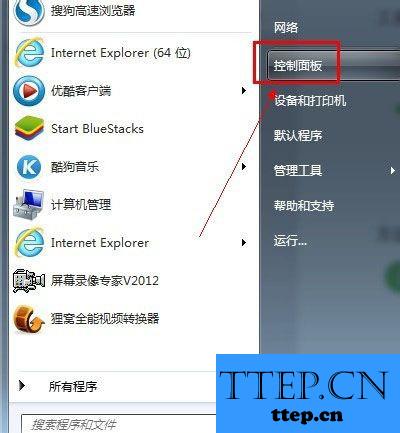
2、当我们在完成了上面的操作步骤成功的进入到控制面板的页面中以后,我们就可以看到里面会有很多个不同的电脑选项,我们只需要在里面找到网络和internet并打开它就可以了。
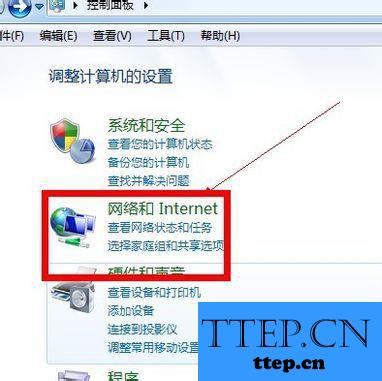
3、现在我们已经进入到了网络和internet的页面了,那么我们继续在这个页面中对网络和共享中心进行选择,继续下一步的操作。
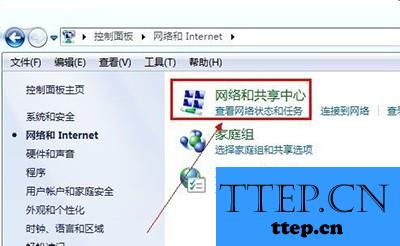
4、进入到网络和共享中心的时候,我们还要进行选择,那就是找到更改高级共享设置的选项并对其进行选择。
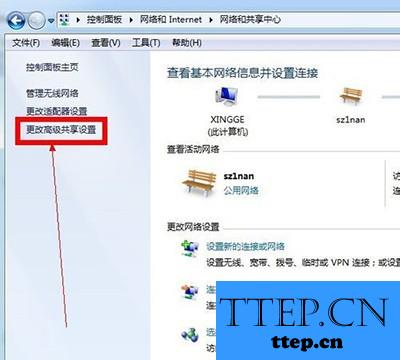
5、这个时候我们就已经成功的进入到更改高级共享设置的页面中了,那么在这个页面中我们可以找到启用密码保护共享并对其进行选择,然后对设置进行保存,这个设置了以后再一次访问共享的时候就必须要输入密码才可以了。
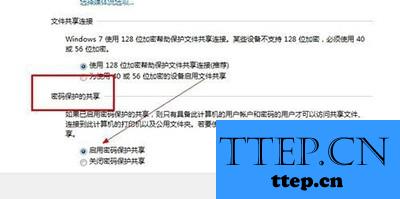
6、当我们在一次的需要打开电脑中的共享文件的时候,那么我们就可以输入正确的密码这样也是非常的方便而且安全的。
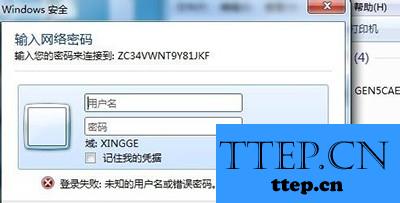
win7系统给共享文件夹设置密码的操作方法如下所示:
1、首先第一步我们需要 做的就是进入到电脑的桌面上,然后在桌面的左下角位置使用电脑鼠标进行点击,这个时候就会弹出开始菜单的众多选项了,我们只需要在里面找到控制面板的选项即可。
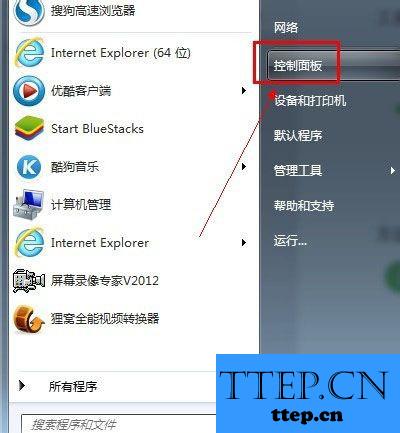
2、当我们在完成了上面的操作步骤成功的进入到控制面板的页面中以后,我们就可以看到里面会有很多个不同的电脑选项,我们只需要在里面找到网络和internet并打开它就可以了。
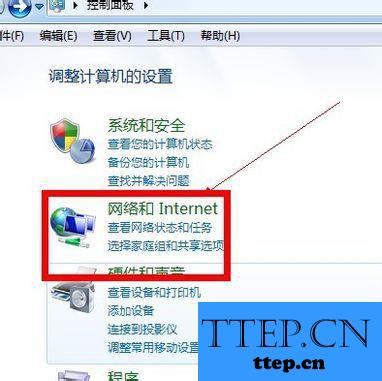
3、现在我们已经进入到了网络和internet的页面了,那么我们继续在这个页面中对网络和共享中心进行选择,继续下一步的操作。
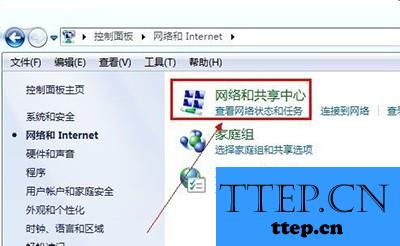
4、进入到网络和共享中心的时候,我们还要进行选择,那就是找到更改高级共享设置的选项并对其进行选择。
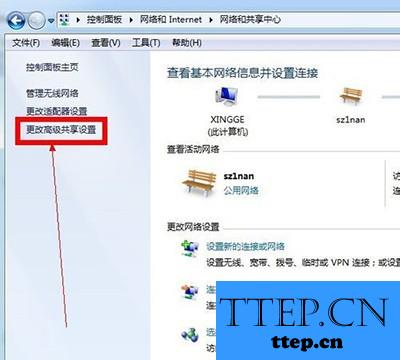
5、这个时候我们就已经成功的进入到更改高级共享设置的页面中了,那么在这个页面中我们可以找到启用密码保护共享并对其进行选择,然后对设置进行保存,这个设置了以后再一次访问共享的时候就必须要输入密码才可以了。
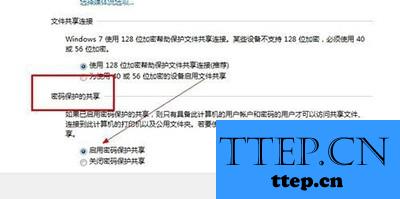
6、当我们在一次的需要打开电脑中的共享文件的时候,那么我们就可以输入正确的密码这样也是非常的方便而且安全的。
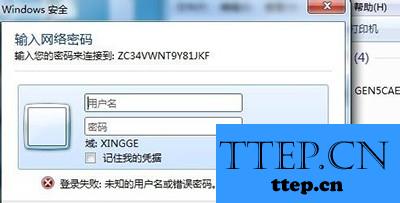
- 上一篇:Win7磁盘空间不足时显示为红色怎么取消 win7出现禁用磁盘空间不
- 下一篇:没有了
- 最近发表
- 赞助商链接
